Tampilkan postingan dengan label membuat. Tampilkan semua postingan
Tampilkan postingan dengan label membuat. Tampilkan semua postingan
Minggu, 15 Desember 2013
Membuat teks berjalan marquee
Membuat teks berjalan atau marquee bisa kita buat dengan maksud memperindah tampilan blog kita, teks berjalan ini bisa kita manfaatkan untuk memasang headline atau juga dapat kita gunakan untuk menjalankan link agar pengunjung langsung tertuju pada teks atau link tersebut karena tertarik perhatian dengan teks berjalan atau marquee. selain itu kita bisa menghemat tempat pada blog kita jika kita ingin menggunakan seperti blogroll, atau banner.
Efek dari teks marquee ini akan mampu membuat teks yang anda buat ini berjalan dari kekiri kekanan, dari atas kebawah dan begitu sebaliknya andapun bisa mengatur kecepatan daripada teks marquee tersebut. bagaimana untuk membuat teks marquee tersebut dibawah ini contohnya :
Marquee dari kiri kekanan :
Marquee dari kanan kekiri :
Hasilnya :
Marquee dengan gerak bolak-balik :
Maka hasilnya :
Marquee dari bawah keatas :
Hasilnya :
Hasilnya :
Maka hasilnya :
Variasi lain dari teks marquee ini yaitu ketika mouse didekatkan pada teks tersebut maka teks tersebut akan berhenti dan kemudian akan berjalan lagi ketika mouse dijauhkan dari teks ini dapat dipergunakan untuk menjalankan link:
Contohnya :
Maka hasilnya :
Marquee dengan dalamnya terdapat link:
Maka hasilnya :
Hanya itu yang bisa saya tulis anda bisa berkreasi sendiri dengan yang lebih menarik sesuai dengan selera anda sendiri.
Keterangan :
BGCOLOR="warna" : Untuk mengatur warna background (latar belakang) teks
DIRECTION="left/right/up/down" : Mengatur arah gerakan teks
BEHAVIOR="scroll/slide/alternate" : Untuk mengatur tingkah laku teks yang dimaksud
Scroll : teks bergerak secara berputar
Slide : teks bergerak sekali lalu berhenti
Alternate : teks bergerak dari kiri kekanan lalu balik lagi (Wara-wiri)
SCROLLMOUNT="angka" : mengatur kecepatan gerakan dalam pixel, semakin besar angka semajin cepat gerakannya.
SCROLLDELAY="angka" : Untuk mengatur waktu tunda gerakan dalam mili detik
LOOP="angka|-1|infinite" : Mengatur jumlah loop
WIDTH="lebar" : Mengatur lebar blok teks dalam pixel atau persen
ReadFull Article ..
Efek dari teks marquee ini akan mampu membuat teks yang anda buat ini berjalan dari kekiri kekanan, dari atas kebawah dan begitu sebaliknya andapun bisa mengatur kecepatan daripada teks marquee tersebut. bagaimana untuk membuat teks marquee tersebut dibawah ini contohnya :
Marquee dari kiri kekanan :
<marquee direction="right" scrollamount="3">Hasilnya :
Contoh Marquee dari kiri ke kanan
</marquee><p>
Marquee dari kanan kekiri :
<marquee direction="right" scrollamount="3">
Contoh Marquee dari kiri ke kanan
</marquee><p>
Hasilnya :
Marquee dengan gerak bolak-balik :
<MARQUEE align="center" direction="left" height="100" scrollamount="3" width="70%" behavior="alternate">
Contoh MARQUEE dengan Gerakan bolak-balik
</MARQUEE>
Maka hasilnya :
Marquee dari bawah keatas :
<marquee direction="up" scrollamount="2″ height="50″ width="50%">
Contoh Marquee dari bawah keatas
</marquee><p>
Hasilnya :
Marquee dari atas kebawah :
<marquee direction="down" scrollamount="2″ height="50″ width="50%">
Contoh Marquee dari atas kebawah
</marquee><p>
Hasilnya :
Merquee dengan efek background :
<font color="white"><marquee direction="right" scrollamount="2" bgcolor="black">
Contoh Marquee dengan menggunakan background hitam dan warna font putih
</font></marquee><p>
Maka hasilnya :
Variasi lain dari teks marquee ini yaitu ketika mouse didekatkan pada teks tersebut maka teks tersebut akan berhenti dan kemudian akan berjalan lagi ketika mouse dijauhkan dari teks ini dapat dipergunakan untuk menjalankan link:
Contohnya :
<marquee onmouseover="this.stop()" onmouseout="this.start()" scrollamount="2" direction="up" width="50%" height="200" align="center">
Arahkan mouse anda kesini
</marquee>
Maka hasilnya :
Marquee dengan dalamnya terdapat link:
<marquee onmouseover="this.stop()" onmouseout="this.start()" scrollamount="2" direction="up" width="50%" height="200" align="center">
<a href="http://blogspot.com">Blogspot tutorial</a>
<a href="http://templatemaxs.com">Free blogger templates</a>
<a href="http://freetopfiles.co.cc">Free software download</a>
<a href="http://spot-id.co.cc">Informations online</a>
</marquee>
Maka hasilnya :
Hanya itu yang bisa saya tulis anda bisa berkreasi sendiri dengan yang lebih menarik sesuai dengan selera anda sendiri.
Keterangan :
BGCOLOR="warna" : Untuk mengatur warna background (latar belakang) teks
DIRECTION="left/right/up/down" : Mengatur arah gerakan teks
BEHAVIOR="scroll/slide/alternate" : Untuk mengatur tingkah laku teks yang dimaksud
Scroll : teks bergerak secara berputar
Slide : teks bergerak sekali lalu berhenti
Alternate : teks bergerak dari kiri kekanan lalu balik lagi (Wara-wiri)
SCROLLMOUNT="angka" : mengatur kecepatan gerakan dalam pixel, semakin besar angka semajin cepat gerakannya.
SCROLLDELAY="angka" : Untuk mengatur waktu tunda gerakan dalam mili detik
LOOP="angka|-1|infinite" : Mengatur jumlah loop
WIDTH="lebar" : Mengatur lebar blok teks dalam pixel atau persen
Sabtu, 07 Desember 2013
Video Cara Membuat Crop Circle Lingkaran UFO
Video Cara Membuat Crop Circle (Lingkaran UFO) - Beredarnya foto Penampakan UFO di Sleman dengan adanya Crop Circle, lingkaran yang dipercaya sebagai jejak UFO (makhluk luar angkasa) memunculkan banyak spekulai perihal kebenarannya. Tapi tahukah anda bahwa Crop Circle itu bisa dibuat oleh manusia?

Beberapa orang di amerika pernah membuatnya, Ga percaya? Silahkan lihat video cara membuat Crop circle atau Lingkaran UFO berikut ini:
Nah, setelah melihat video ini, apakah anda masih percaya bahwa Crop Circle itu adalah jejak UFO?
ReadFull Article ..

Beberapa orang di amerika pernah membuatnya, Ga percaya? Silahkan lihat video cara membuat Crop circle atau Lingkaran UFO berikut ini:
Nah, setelah melihat video ini, apakah anda masih percaya bahwa Crop Circle itu adalah jejak UFO?
Cara Membuat Tabel di Blog 2
Beberapa waktu lalu saya sempat menulis tentang cara membuat tabel diposting. Mungkin ada sobat yang kurang jelas mengenai tutorial dan cara modifikasinya berikut ini adalah lanjutan yang mungkin akan sedikit membantu kita dalam belajar.
Sekilas tentang tabel.
Tabel (table) sangat diperlukan ketika kita ingin menampilkan data yang berbentuk kolom-kolom. Dulu sebelum adanya CSS, table digunakan untuk membuat layout website namun saat ini sudah jarang dipakai sebagai layout karena faktor file yang cenderung lebih besar sehingga mempengaruhi waktu akses yang lebih lama, dalam pengelolaan dan pengeditan pun jauh lebih rumit karena banyaknya tag-tag yang dihasilkan.
Cara membuat tabel.
Untuk membuat table yang sederhana ada 3 elemen utama yaitu table, tr dan td. Tag <table> adalah untuk membuat tabel kemudian di ikuti dengan tag <tr> (table rows) adalah untuk membuat baris pada tabel kemudian tag <td> (table data) adalah untuk membuat kolom pada tabel, kolom-kolom hasil dari tr dan td ini disebut dengan table cell yaitu sebagai lokasi dimana kita memasukkan data-data yang akan di tampilkan.
Berikut adalah contoh tabel yang terdiri dari 3 baris dan 2 kolom.
<table border="1">
<tr>
<td>Cell 1 - Baris 1 Kolom 1</td>
<td>Cell 2 - Baris 1 Kolom 2</td>
</tr>
<tr>
<td>Cell 3 - Baris 2 Kolom 1</td>
<td>Cell 4 - Baris 2 Kolom 2</td>
</tr>
<tr>
<td>Cell 5 - Baris 3 Kolom 1</td>
<td>Cell 6 - Baris 3 Kolom 2</td>
</tr>
</table>Hasil:
| Cell 1 – Baris 1 Kolom 1 | Cell 2 – Baris 1 Kolom 2 |
| Cell 3 – Baris 2 Kolom 1 | Cell 4 – Baris 2 Kolom 2 |
| Cell 5 – Baris 3 Kolom 1 | Cell 6 – Baris 3 Kolom 2 |
Dalam contoh sengaja ditambah dengan atribut border agar kita dapat melihat posisi dari tabel tersebut, karena secara default nilai dari border ini adalah 0 jika tidak disertakan dengan tag <table>.
Mengatur lebar dan tinggi tabel.
Untuk mengatur lebar table digunakan atribut width atau bisa juga dengan style CSS dengan properti width. Untuk lebar dan tinggi dari td kita gunakan atribut style dengan properti width dan height.
Berikut adalah contoh tabel dengan lebar 75% dari lebar dokumen dan lebar kolom masing 50% dengan tinggi pada baris pertama adalah 40px.
<table border="1" width="75%">
<tr>
<td style="width:50%;height:40px;">Baris 1 Kolom 1</td>
<td>Baris 1 Kolom 1</td>
</tr>
<tr>
<td>Baris 2 Kolom 1</td>
<td>Baris 2 Kolom 2</td>
</tr>
<tr>
<td>Baris 3 Kolom 1</td>
<td>Baris 3 Kolom 2</td>
</tr>
</table>Hasil:
| Baris 1 Kolom 1 | Baris 1 Kolom 1 |
| Baris 2 Kolom 1 | Baris 2 Kolom 2 |
| Baris 3 Kolom 1 | Baris 3 Kolom 2 |
Untuk satuan ukuran widht dan height dari atribut maupun style tersebut kita dapat menggunakan px atau %. Untuk pengaturan lebar dan tinggi pada td kita cukup memasukkan pada kolom pertama secara otomatis kolom-kolom berikutnya akan mengikuti pengaturan tersebut.
Menggabungkan kolom pada tabel
Table Cell atau baris dan kolom dari tabel tersebut dapat kita gabungkan sesuai kebutuhan bentuk tabel yang diinginkan.
Untuk menggabungkan kolom dalam tabel digunakan atribut colspan.
<table border="1" width="75%">
<tr>
<td colspan="2">Gabungan Kolom 1&2 pada Baris 1</td>
</tr>
<tr>
<td style="width:50%">Baris 2 Kolom 1</td>
<td>Baris 2 Kolom 2</td>
</tr>
<tr>
<td>Baris 3 Kolom 1</td>
<td>Baris 3 Kolom 2</td>
</tr>
</table>Hasil:
| Gabungan Kolom 1&2 pada Baris 1 | |
| Baris 2 Kolom 1 | Baris 2 Kolom 2 |
| Baris 3 Kolom 1 | Baris 3 Kolom 2 |
Sedangkan untuk menggabungkan baris dalam tabel digunakan atribut rowspan.
<table border="1" width="75%">
<tr>
<td style="width:50%" rowspan="2">Gabungan Baris 1&2 pada Kolom 1</td>
<td>Baris 1 Kolom 2</td>
</tr>
<tr>
<td>Baris 2 Kolom 2</td>
</tr>
<tr>
<td>Baris 3 Kolom 1</td>
<td>Baris 3 Kolom 2</td>
</tr>
</table>Hasil:
| Gabungan Baris 1&2 pada Kolom 1 | Baris 1 Kolom 2 |
| Baris 2 Kolom 2 | |
| Baris 3 Kolom 1 | Baris 3 Kolom 2 |
Mengatur jarak kolom pada tabel
Untuk mengatur posisi cell dalam tabel digunakan atribut cellpadding dan cellspacing.
Cellpadding adalah untuk pengaturan sisi dari bagian dalam cell.
<table border="1" width="75%" cellpadding="8">
<tr>
<td style="width:50%;">Baris 1 Kolom 1</td>
<td>Baris 1 Kolom 2</td>
</tr>
<tr>
<td>Baris 2 Kolom 1</td>
<td>Baris 2 Kolom 2</td>
</tr>
</table>Hasil:
| Baris 1 Kolom 1 | Baris 1 Kolom 2 |
| Baris 2 Kolom 1 | Baris 2 Kolom 2 |
Sedangkan Cellspacing adalah pengaturan sisi dari bagian luar cell.
<table border="1" width="75%" cellspacing="8">
<tr>
<td style="width:50%">Baris 1 Kolom 1</td>
<td>Baris 1 Kolom 2</td>
</tr>
<tr>
<td>Baris 2 Kolom 1</td>
<td>Baris 2 Kolom 2</td>
</tr>
</table>Hasil:
| Baris 1 Kolom 1 | Baris 1 Kolom 2 |
| Baris 2 Kolom 1 | Baris 2 Kolom 2 |
Membuat titel pada tabel.
Untuk tabel yang lengkap dengan titel, kita bisa menambahkan tag <caption> tepat setelah tag <table> dan kita juga bisa mengganti td dengan th (table heading) sebagai titel dari baris maupun kolom.
Caption dan th akan secara otomatis berada pada posisi tengah dan th akan menghasilkan tulisan tebal.
<table border="1" width="75%">
<caption>Disini adalah titel tabel ini</caption>
<tr>
<th style="width:50%;">Header Kolom 1</th>
<th>Header Kolom 2</th>
</tr>
<tr>
<td>Baris 1 Kolom 1</td>
<td>Baris 1 Kolom 2</td>
</tr>
<tr>
<td>Baris 2 Kolom 1</td>
<td>Baris 2 Kolom 2</td>
</tr>
</table>Hasil:
| Header Kolom 1 | Header Kolom 2 |
|---|---|
| Baris 1 Kolom 1 | Baris 1 Kolom 2 |
| Baris 2 Kolom 1 | Baris 2 Kolom 2 |
Membuat background pada tabel
Untuk membuat background pada tabel kita gunakan atribut style dengan properti background.
Berikut adalah contoh table dengan background warna kuning muda dengan heading warna merah.
<table style="background:#ffc" width="75%" border="1">
<tr>
<th style="background:red;width:50%;">Header Kolom 1</th>
<th style="background:red;">Header Kolom 2</th>
</tr>
<tr>
<td>Baris 1 Kolom 1</td>
<td>Baris 1 Kolom 2</td>
</tr>
<tr>
<td>Baris 2 Kolom 1</td>
<td>Baris 2 Kolom 2</td>
</tr>
</table>Hasil:
| Header Kolom 1 | Header Kolom 2 |
|---|---|
| Baris 1 Kolom 1 | Baris 1 Kolom 2 |
| Baris 2 Kolom 1 | Baris 2 Kolom 2 |
Seperti kita lihat bahwa border dari cell tersebut terlihat terlalu tebal padahal kita membuat nilai dari atribut border adalah 1px.
Ini terjadi karena secara default atribut cellpadding dan cellspacing pada elemen table memiliki nilai masing-masing 1px.
Jadi untuk menghilangkannya kita harus memasukkan kedua atribut tersebut dengan nilai 0.
<table cellpadding="0" cellspacing="0" style="background:#ffc" width="75%" border="1">
...
</table>Atau kita juga bisa menggunakan style CSS yaitu dengan properti border-collapse:collapse.
<table style="border-collapse:collapse;background:#ffc" width="75%" border="1">
<tr>
<th style="background:red;width:50%;">Header Kolom 1</th>
<th style="background:red;">Header Kolom 2</th>
</tr>
<tr>
<td>Baris 1 Kolom 1</td>
<td>Baris 1 Kolom 2</td>
</tr>
<tr>
<td>Baris 2 Kolom 1</td>
<td>Baris 2 Kolom 2</td>
</tr>
</table>Hasil:
| Header Kolom 1 | Header Kolom 2 |
|---|---|
| Baris 1 Kolom 1 | Baris 1 Kolom 2 |
| Baris 2 Kolom 1 | Baris 2 Kolom 2 |
Pada link berikut ini kita akan membuat contoh tabel dengan CSS baik itu dengan atribut style (inline) maupun internal dan eksternal CSS.
Minggu, 01 Desember 2013
Tutorial Membuat Banner Dengan Photoshop

Mari ikuti langkah-langkahnya:
- Pertama-tama sobat musti punya software photoshop nya dulu, klo blom punya klik disini aja, bentuk nya portable jadi enteng buat komputer ato laptop sobat, klo sudah di download buka software nya lihat pojok kiri atas pilih file lalu klik new, lalu terlihat gambar seperti di bawah ini....
 |
| Gambar ini adalah photoshop cs5 portable |
- Lalu akan muncul pilihan seperti gambar di bawah ini.....
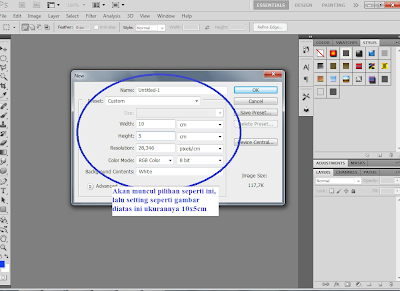
- Lalu klik "OK" disebelah kanan gambar, setelah di klik akan muncul gambar seperti gambar di bawah ini, lalu klik 2x "Background" yang ada disebelah kanan gambar...
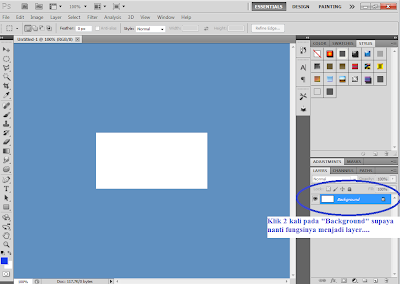
- Setelah di klik 2x pada "Background" akan muncul "New Layer", lalu klik "OK"
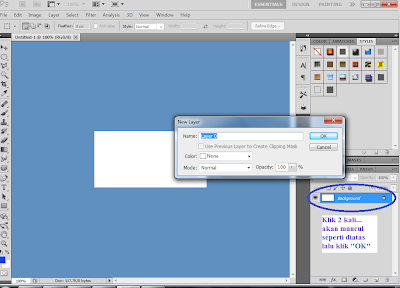
- Setelah itu lihat sebelah kiri, ada banyak tools disana, pilih "Horizontal Type Tool"
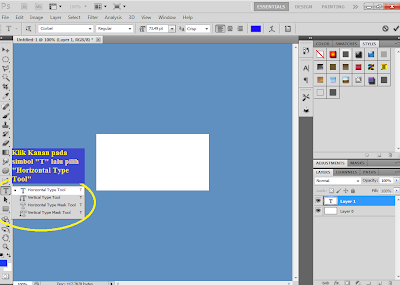
- Lalu arahkan pointer ke kotak warna putih yang ditengah (Layer), lalu tuliskan "Banner" (atau tulisannya terserah sobat)...
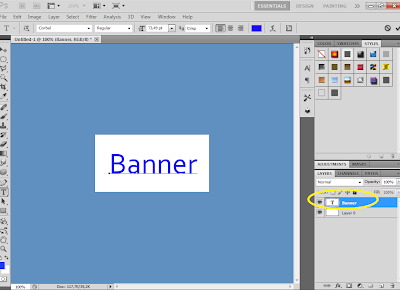
- Lalu tulisannya arahkan agak ke atas, lalu buat lagi tulisan "Design By: Malindra Novan" dibawah "Banner" (Design By: "Nama Sobat"), atur sehingga tampilannya seperti dibawah ini....
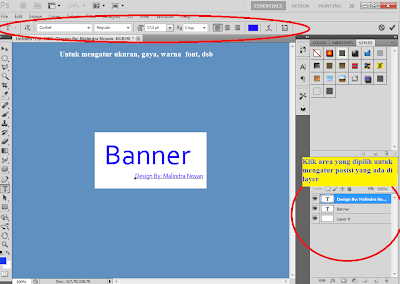
- Setelah itu lihat di sebelah kanan, klik kanan pada layer "Banner" lalu akan muncul banyak pilihan, pilihlah "Blending Option"
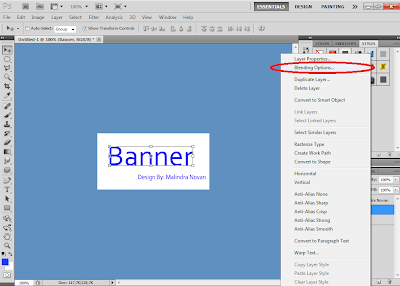
- Lalu akan muncul Halaman "Layer Style", nah disini sobat bisa berkreasi supaya banner yang sobat buat terlihat lebih menarik...
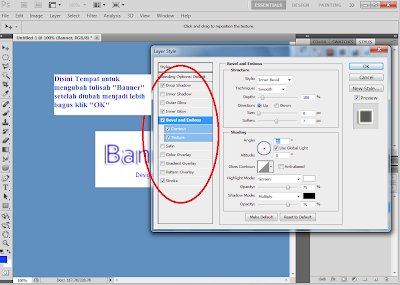
- Setelah selesai diubah menjadi lebih menarik klik "OK", ubah juga tulisan "Design By: (Nama Sobat)" Klo bisa editannya sama seperti tulisan "Banner", langkahnya sama seperti diatas, klik kanan pada layer "Design By: (Nama Sobat)" Lalu pilih "Blending Option"...
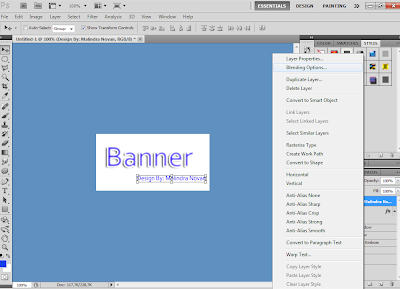
- Kira-kira editan nya seperti dibawah ini lah, setelah terlihat mantap klik "OK"...
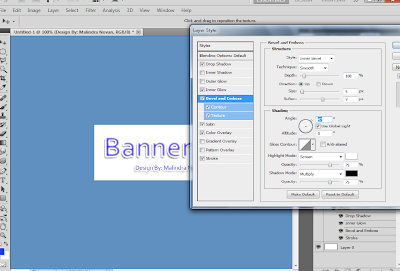
- Lalu atur lagi layer "Design By: (Nama Sobat)", Atur supaya huruf font nya miring dan lebih kecil dari layer "Banner"...
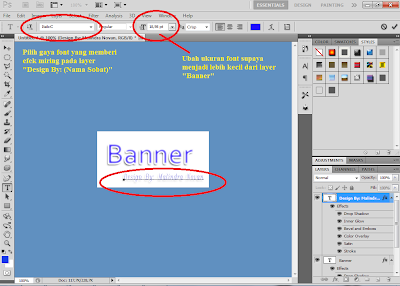
- Kalo Kurang menarik Backgroundnya bisa diganti, klik dulu "Layer 0" pada layer yang di sebelah kanan bawah. Cara cepat untuk mengganti background, tekan pada keyboard "Shift+BackSpace"... klo tidak bisa cara demikian diutak-atik sendiri ya, soalnya aq biasa pake tombol "Shift+Backspace", klo sobat ga ngerti tombol "Backspace", lihat sebelah kanan atas keyboard sobat, biasanya gambarnya tanda panah ke belakang, nah itu yang aq maksud "Backspace", setelah itu muncul seperti gambar dibawah ini....
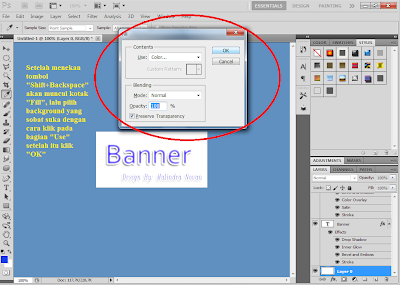
- Setelah muncul kotak "Fill", disini aq pilih "Color..." dan aq kasi warna biru.....
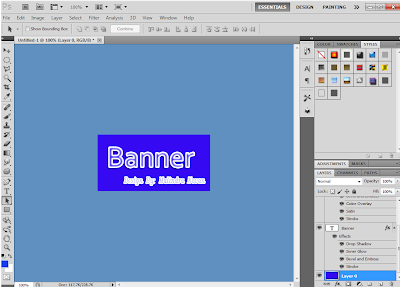
- Klo sobat ngerasa kurang sreg, sobat bisa utak-atik sendiri seperti mengedit jenis, warna font nya, di edit juga pada "layer style" nya (ada di "Blending Option"), klo udah pas disimpan deh tekan pada keyboard sobat Ctrl+s, beri nama dan jangan lupha formatnya ganti ke format jpeg..
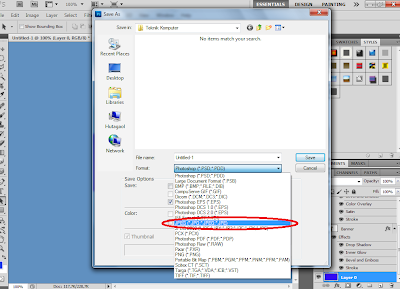
- Nanti muncul pilihan kualitas untuk format jpeg, klo mo kualitas nya sangat isi aja pada "Quality" isikan 12, tapi byte nya gede, klo pengen byte nya kecil kurangin aja angkanya.
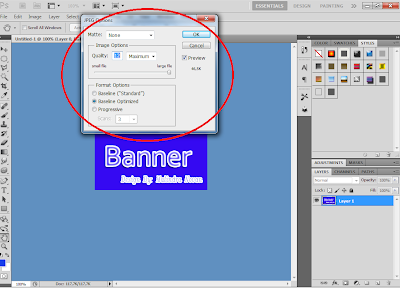
- klo udah klik "OK", dan hasilnya jreng... jreng....

ya... lumayan lah buat para pemula yang masih belajar (termasuk aq)... hehehe, inget photoshopnya jangan ditutup dulu ada tutorial selanjutnya, Tutorial membuat banner-nya bergerak...
Klo ada yang mo ditanyakan silahkan komentar ya, karena ada pepatah "tidak bertanya sesat di jalan"... hahaha
So wajib komentar nech...
Sabtu, 30 November 2013
Tutorial Membuat Kartu Ucapan Valentine

Mau ngasi coklat... Ahk udah biasa.... Mo ngasi bunga.... Kemahalan kale.... Coba yang ga biasa ahk.... Yup bener klo sobat pengen ngasi sesuatu ke pasangan sobat dengan sesuatu yang ga biasa, mungkin tutorial di postingan aq kali ini bermanfaat bagi sobat blogger.... Tutorial q kali ini buat valentine membuat kartu ucapan valentine menggunakan Corel Draw, ikutin step by step ya....
- Pertama-tama buka software corel draw sobat, disini aq pake corel draw x5...

- Setting lebar dan tingginya: 20x16 cm

- Buat gambar hati...

- Beri warna merah muda....

- Lalu beri extrude, sehingga tampilan gambarnya seperti di bawah ini.... Setelah itu copas (gandakan)

- Lalu tambahkan 2 kotak, yang pertama kotak berwarna merah mudah, yang kedua berwarna putih, jika 2 kotak berada diatas layer dan menutupi kedua gambar hati, atur kedua kotak dengan cara klik kanan pada obyek kotak, lalu pilih order, lalu pilih "To Back Of Layer" atur obyek2 yang ada sampai posisi obyek di corel draw sama seperti gambar dibawah ini...

- Tambahkan text....

- Lalu ketik kata-kata indah di sebelah kanan kotak berwarna putih..

Aturlah sedemikan rupa, gambar love nya juga diatur, taruh di tempat yang pas, ganti fontnya supaya menarik, warna nya juga (semuanya terserah sobat, yang penting menarik...)
- Lalu beri ucapan happy valentine nya di bawah kotak putih...

- Lalu tambahkan foto dengan cara meng-drag foto dari direktori sobat, atau seperti cara dibawah ini....

Disini aq pake photo nya Avril, nge-fanx coalnya... hehehe... :)
- Sebenarnya ini sudah selesai, tetapi supaya lebih menarik modifikasi kotak untuk background dengan cara klik fill tool lalu pilih warna kombinasi, supaya lebih menarik, contohnya seperti gambar di bawah ini...

Dan hasilnya kurang lebih seperti di bawah ini....

Kalo kurang bagus diatur-atur lagi ya supaya keliatan lebih bagus n biar bisa mengesankan pasangan/pacar sobat pada valentine kali ini, dan gambar di bawah ini hasil q yang udah aq modifikasi...

ya beginilah hasil q, klo menurut sobat kurang bagus... ya diutak-atik sendiri lah supaya kelihatan lebih keren...hehehehe...
Klo udah slese tinggal di print pke kertas foto ya biar lebih bagus, trus kasi deh ke pacarna sobat....
Klo udah slese tinggal di print pke kertas foto ya biar lebih bagus, trus kasi deh ke pacarna sobat....
Selamat berkreasi, N dont forget your comment.... Thanks for your watching my tutorial....
Oea sob, Tutorial nya masih berlanjut klik disini untuk melihat tutorial lanjutannya....
Panduan Membuat Flashdisk Kebal Dari Virus
.jpg)
Tips ini merupakan tips yang sederhana untuk membuat flashdisk kebal dari serangan virus. Biasanya penyebaran virus banyak melalui file autorun.inf yang tersimpan didalam flashdisk. Jika file ini tidak ada dalam flashdisk, biasanya virus akan membuat file tersebut. Didalam file autorun.inf inilah perintah awal mala petaka akan dijalankan.
Nah sekarang kita akan membuat virus kesusahan untuk membuat file itu. Didalam Sistem Windows, haram hukumnya untuk ada 2 buah file dengan nama yang sama pada satu tempat. Begitu juga dengan OS yang lain.
Sekarang mari kita coba untuk mencegah flashdisk terkena serangan virus. Adapun langkah-langkah yang kita lakukan adalah sbb:
1. Masukkan flashdisk ke port USB pada komputer atau laptop anda.
Nah sekarang kita akan membuat virus kesusahan untuk membuat file itu. Didalam Sistem Windows, haram hukumnya untuk ada 2 buah file dengan nama yang sama pada satu tempat. Begitu juga dengan OS yang lain.
Sekarang mari kita coba untuk mencegah flashdisk terkena serangan virus. Adapun langkah-langkah yang kita lakukan adalah sbb:
1. Masukkan flashdisk ke port USB pada komputer atau laptop anda.
2. Buat sebuah Folder baru didalam flashdisk sobat.
3. Beri nama folder tersebut dengan nama “autorun.inf” (tanpa tanda petik)
4. Masuklah kedalam folder tersebut, dan buat sebuah file .txt dari notepad, simpan dengan nama anda atau yang lainnya.
5. Lalu buka Aplikasi Character Map melalui Start > All Programs > Accessories > System Tools > Character Map.
6. Pilih jenis huruf yang berlabel Unicode, seperti Arial Unicode, Lucida Sans Unicode, atau jenis font yang mengandung karakter aneh lainnya.
7. Pilih beberapa karakter yang unik dan aneh, minimal 5 buah, double klik untuk memilihnya atau pilih tombol select. Setelah terpilih sekitar 5 buah tekan Ctrl+C atau klik tombol copy untuk mengambil karakter tersebut.
8. Rename file text yang dibuat tadi dengan menekan tombol F2, dan paste karakter aneh tersebut untuk mengganti nama file Notepad tersebut.
9. Nama file akan berganti menjadi karakter aneh atau berbentuk kotak-kotak.
Nama file dengan karakter Unicode yang aneh tersebut biasanya virus akan susah untuk mengenalinya sehingga virus akan sulit untuk mengubahnya. Selamat Mencoba.
Langganan:
Postingan (Atom)